Bewertung: 



 / 2
/ 2
Der DynDNS Service ist ein Tool das normalerweise still und im Hintergrund seinen Dienst ausführen und den Benutzer nur dann beschäftigen soll wenn es notwendig sein sollte, zum Beispiel weil das DynDNS Update nicht erfolgreich durchgeführt werden konnte. Aus diesem Grund ist keine automatische Update-Funktion in das Tool integriert und Sie sollten auch das manuelle Aktualisieren des DynDNS Service nur dann durchführen, wenn Sie Probleme lösen möchten und nicht nur alleine deswegen weil eine neuere Version des DynDNS Service verfügbar ist.
Wenn Sie den DynDNS Service aktualisieren möchten, beschreibt die nachfolgende Anleitung den Weg wie es geht:
1. Download der neuesten Version des DynDNS Service
Der DynDNS Service wird in vielen Software-Verzeichnissen im Internet zu Download angeboten, jedoch stellen diese oftmals nur mehr oder weniger stark veraltete Versionen zum Download bereit. Für den Fall, dass Sie den Download des DynDNS Service von einem vertrauenswürdigen Software-Verzeichnis bevorzugen habe ich im Download-Bereich auf meinem Blog auch Referenzen von Software-Verzeichnissen zusammengestellt, die ich regelmäßig aktualisiere, so dass Sie dort zumeist die neueste Version des DynDNS Service herunterladen können.
Die wirklich letzte Version des DynDNS Service finden Sie im Zweifelsfall jedoch nur hier in meinem Blog im Download-Bereich für den DynDNS Service.
2. Start und Installation
Nach dem Start des heruntergeladenen Installers erhalten Sie zunächst eine Übersicht der wählbaren Optionen:
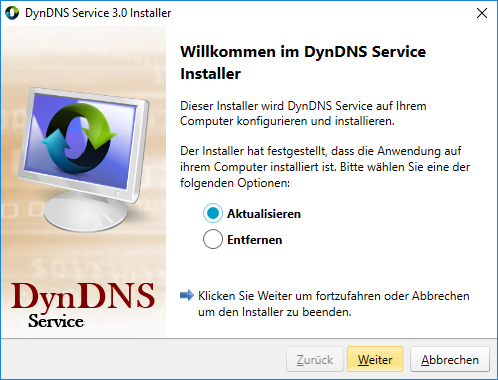
Wählen Sie bitte die Option "Aktualisieren". Die Aktualisierung betrifft nur die Programmdateien des DynDNS Service. Ihre Konfigurationseinstellungen oder Systemdateien werden dagegen nicht verändert.
ACHTUNG! Bitte beachten Sie, dass der Upgrade auf DynDNS Service V3.0 aufgrund der geänderten Stammdatenstrukturen irreversibel ist! Wenn Sie später wieder auf DynDNS Service V2.1 downgraden möchten, müssen Sie ihre Stammdaten erneut manuell eingeben.
Nach Bestätigung mit "Weiter" bestätigen Sie bitte, dass Sie die für den DynDNS Service geltenden Lizenzvereinbarungen akzeptieren:
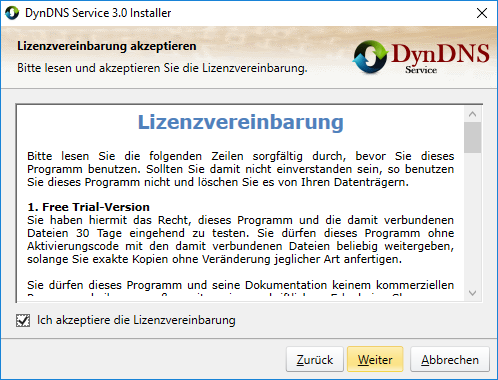
Nach Bestätigung mit "Weiter" wird zunächst geprüft ob ihr System die Programm-Voraussetzungen für die Installation des DynDNS Service erfüllt.
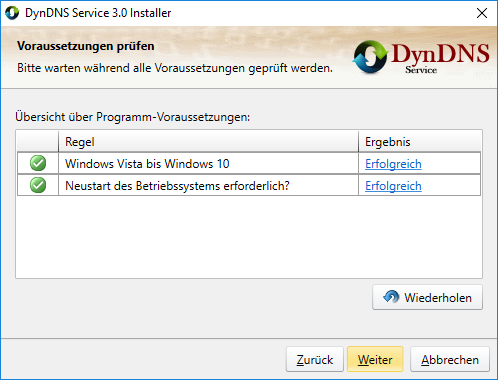
Für den Fall, dass einzelnen Programm-Voraussetzungen nicht gegeben sind, können Sie die Installation des DynDNS Service an dieser Stelle nicht fortsetzen, solange die Voraussetzungen nicht erfüllt werden. Bitte klicken Sie auf der Link in der Spalte "Ergebnis" um mehr Informationen über die jeweilige Programm-Vorausetzung zu erhalten.
Nach Bestätigung mit "Weiter" zeigt der Installer ihnen zunächst eine Zusammenfassung der für die Installation des DynDNS Service anzuwendenden Einstellungen an:
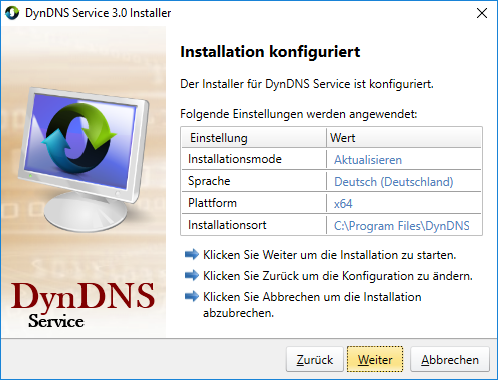
Nach Bestätigung mit "Weiter" wird zunächst nur die ursprüngliche Installation des DynDNS Service deinstalliert.
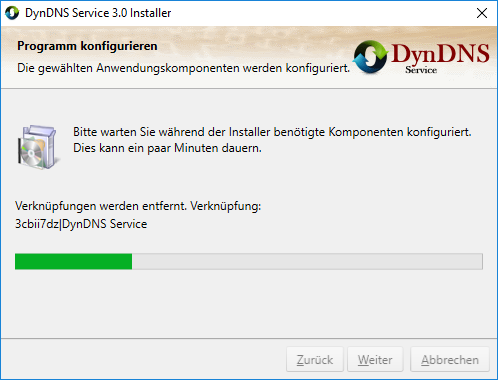
ACHTUNG! Die Deinstallation betrifft nur die Programmdateien des DynDNS Service, nicht die Konfigurationseinstellungen des DynDNS Service!
Nach erfolgreicher Deinstallation beginnt die Neu-Installation des DynDNS Service wobei Sie einen alternativen Installationsort für die Programmdateien des DynDNS Service angeben können.
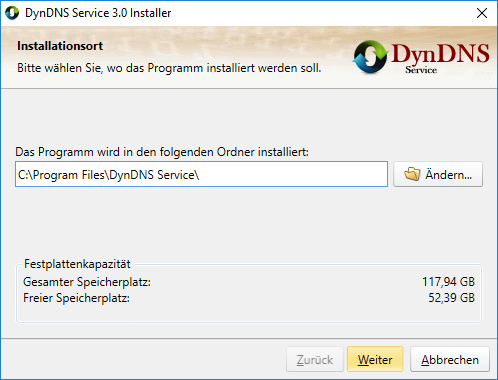
Nach Bestätigung mit "Weiter" startet die Neu-Installation des DynDNS Service.
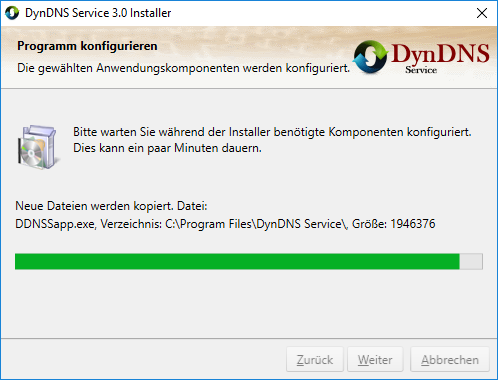
Gratulation! Die Aktualisierung des DynDNS Service ist erfolgreich auf ihrem System abgeschlossen.
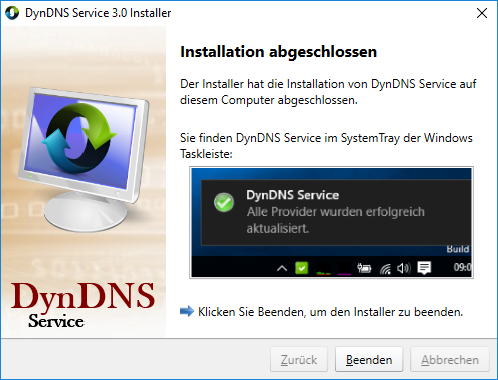
Der Installer kann beendet werden und Sie können die neue Version des DynDNS Service wie gewohnt verwenden.